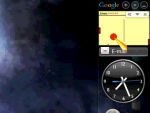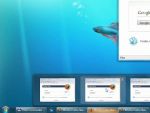Ez a videótipp a következő klub(ok)ba tartozik:
Ha van egy kis időd, nézz szét meglévő klubjaink között!
- Ez a videó nem még nem tartozik egy klubhoz sem.
Ha van egy kis időd, nézz szét meglévő klubjaink között!
-
Gyorsindító eszköztár létrehozása Windows 7 tálcára
2011. január 7. 21:18:35 |
Megmutatom, hogy miként lehet gyorsindító eszköztárat létrehozni a Windows 7 tálcájára.
-
Amire szükségünk van
Windows 7 -
Gyorsindító eszköztár létrehozása
Kattintsunk a Beállításokra, állítsuk át a többnyelvű billentyűzetet, ha zavar, és a tálcáról is eltávolíthatjuk az ikont.
Az alábbi sort "%userprofile%(VPJ)appdata(VPJ)roaming(VPJ)microsoft(VPJ)internet explorer(VPJ)quick launch" másoljuk ki, majd az Asztalon készítsünk új eszköztárat. Másoljuk ide az előzőleg kimásolt sort.
Lent az ikonsornál tudjuk beállítani ízlés szerint a tálcánkat.
Vélemények, hozzászólások
Rendezés:
márjó lett köszi  csak harminc karakter kell írni és nem engedte le küldeni
csak harminc karakter kell írni és nem engedte le küldeni 
 csak harminc karakter kell írni és nem engedte le küldeni
csak harminc karakter kell írni és nem engedte le küldeni 
Nekem iylen let tnézd meg nem értem mér:S
http://kepfeltoltes.hu/view/110110/K_pkiv_g_s_www.kepfeltoltes.hu_.jpg
http://kepfeltoltes.hu/view/110110/K_pkiv_g_s_www.kepfeltoltes.hu_.jpg
pickpick az mi én nem használok semmien programot csak oda húztam a meghajtóm ikonját azt mappát mutat :S
Statisztika
| Megtekintések száma: | 12151 | Hozzászólások: | 11 |
| - VideoSmart.hu-n: | 12151 | Kedvencek között: | 2 |
| - Más oldalon: | 0 | Értékelések: | 2 |

Megmutatom, hogy miként lehet gyorsindító eszköztárat létrehozni a Windows 7 tálcájára. (több infó) (kevesebb infó)